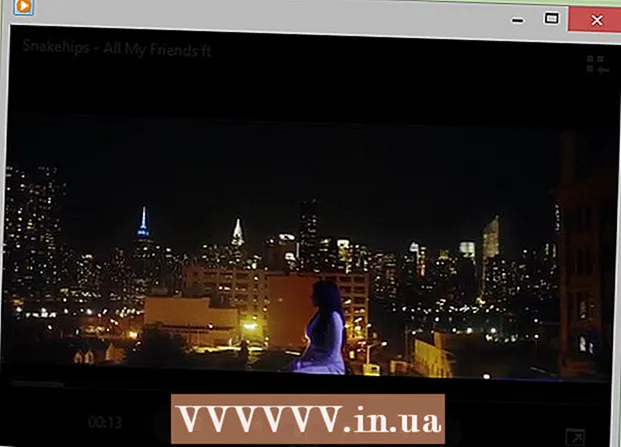நூலாசிரியர்:
Eugene Taylor
உருவாக்கிய தேதி:
13 ஆகஸ்ட் 2021
புதுப்பிப்பு தேதி:
22 ஜூன் 2024
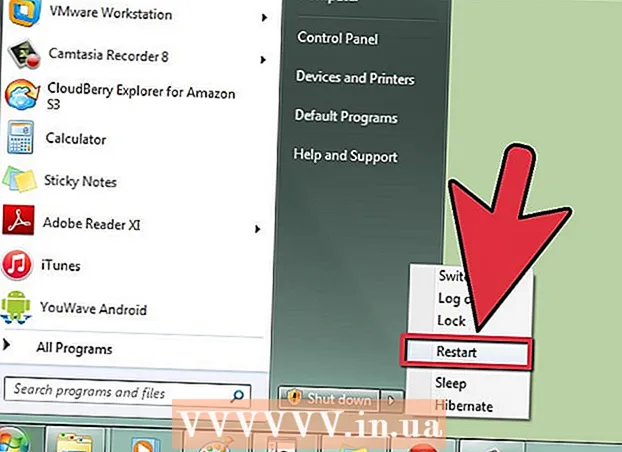
உள்ளடக்கம்
கிராபிக்ஸ் அட்டை இயக்கிகள் அனைத்து கணினிகளுக்கும் முக்கியம், ஏனெனில் அவை இயக்க முறைமைக்கு (விண்டோஸ் 7) கிராபிக்ஸ் அட்டையை எவ்வாறு கையாள வேண்டும் என்று கூறுகின்றன. ஒரு புதிய இயக்கி தேவைப்படும் விளையாட்டை யாராவது இயக்க விரும்பினால் உங்கள் கிராபிக்ஸ் அட்டை இயக்கிகளைப் புதுப்பிப்பது சில நேரங்களில் தேவைப்படும். உங்கள் கிராபிக்ஸ் அட்டைக்கு சரியான இயக்கிகளைத் தேர்ந்தெடுப்பது முக்கியம், இல்லையெனில் உங்கள் கணினி செயலிழக்கக்கூடும். பின்வரும் எளிய வழிமுறைகளைப் பின்பற்றுவதன் மூலம், நீங்களும் உங்கள் கிராபிக்ஸ் அட்டை இயக்கிகளைப் புதுப்பிக்கலாம்.
அடியெடுத்து வைக்க
 தொடக்க பொத்தானை அழுத்தி கண்ட்ரோல் பேனலுக்குச் செல்லவும்.
தொடக்க பொத்தானை அழுத்தி கண்ட்ரோல் பேனலுக்குச் செல்லவும்.- திரையின் மேல் வலதுபுறத்தில் "காட்சி" குழுவைக் காண்பீர்கள். பெரிய ஐகான்களாக அமைக்கப்படவில்லை என்றால், இப்போது அவ்வாறு செய்யுங்கள்.
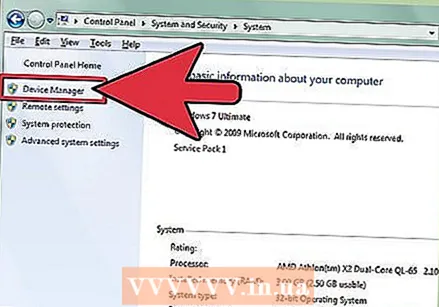 "சாதன மேலாளர்" என்பதைக் கிளிக் செய்க.
"சாதன மேலாளர்" என்பதைக் கிளிக் செய்க.- இந்த மெனுவில் "காட்சி அடாப்டர்கள்" என்று ஒரு பகுதியைக் காண்பீர்கள். இங்கே கிளிக் செய்க.
 இப்போது காட்டப்படும் கிராபிக்ஸ் அட்டையில் வலது கிளிக் செய்து "இயக்கிகளைப் புதுப்பிக்கவும்" என்பதைத் தேர்ந்தெடுக்கவும்.
இப்போது காட்டப்படும் கிராபிக்ஸ் அட்டையில் வலது கிளிக் செய்து "இயக்கிகளைப் புதுப்பிக்கவும்" என்பதைத் தேர்ந்தெடுக்கவும். பின்னர் ஆட்டோ தேடலைத் தேர்ந்தெடுக்கவும்.
பின்னர் ஆட்டோ தேடலைத் தேர்ந்தெடுக்கவும்.- விண்டோஸ் 7 ஒரு இயக்கியைக் கண்டறிந்தால், கணினியை மறுதொடக்கம் செய்யுங்கள்.
 இயக்கிகளை கைமுறையாக புதுப்பிக்க, "காட்சி அடாப்டர்கள்" என்பதன் கீழ் "சாதன மேலாளர்" இல் குறிப்பிடப்பட்டுள்ளபடி கிராபிக்ஸ் அட்டையின் பெயரை எழுதுங்கள்.
இயக்கிகளை கைமுறையாக புதுப்பிக்க, "காட்சி அடாப்டர்கள்" என்பதன் கீழ் "சாதன மேலாளர்" இல் குறிப்பிடப்பட்டுள்ளபடி கிராபிக்ஸ் அட்டையின் பெயரை எழுதுங்கள். உற்பத்தியாளரின் வலைத்தளத்திற்குச் செல்லவும். உற்பத்தியாளர்களின் வலைத்தளங்கள் சில இந்த கட்டுரையின் முடிவில் உள்ள குறிப்புகள் பிரிவில் பட்டியலிடப்பட்டுள்ளன.
உற்பத்தியாளரின் வலைத்தளத்திற்குச் செல்லவும். உற்பத்தியாளர்களின் வலைத்தளங்கள் சில இந்த கட்டுரையின் முடிவில் உள்ள குறிப்புகள் பிரிவில் பட்டியலிடப்பட்டுள்ளன.  ஒரு இயக்கி அல்லது பதிவிறக்கத் துறையைத் தேடுங்கள்.
ஒரு இயக்கி அல்லது பதிவிறக்கத் துறையைத் தேடுங்கள். உங்கள் கிராபிக்ஸ் அட்டையின் தரவை உள்ளிடவும்.
உங்கள் கிராபிக்ஸ் அட்டையின் தரவை உள்ளிடவும். நீங்கள் எளிதாக நினைவில் கொள்ளக்கூடிய இடத்திற்கு இயக்கியைப் பதிவிறக்கவும்.
நீங்கள் எளிதாக நினைவில் கொள்ளக்கூடிய இடத்திற்கு இயக்கியைப் பதிவிறக்கவும். தேர்ந்தெடுக்கப்பட்ட இடத்திலிருந்து பதிவிறக்கத்தை இயக்கவும் மற்றும் திரையில் உள்ள வழிமுறைகளைப் பின்பற்றவும்.
தேர்ந்தெடுக்கப்பட்ட இடத்திலிருந்து பதிவிறக்கத்தை இயக்கவும் மற்றும் திரையில் உள்ள வழிமுறைகளைப் பின்பற்றவும். உங்கள் கணினியை மறுதொடக்கம் செய்யுங்கள்.
உங்கள் கணினியை மறுதொடக்கம் செய்யுங்கள்.
1 இன் முறை 1: அறியப்பட்ட இயக்கிகள்
- என்விடியா: http://www.nvidia.com/content/global/global.php
- AMD: http://www.amd.com/us/Pages/AMDHomePage.aspx
- ஏலியன்வேர்: http://www.alienware.com/
எச்சரிக்கைகள்
- உங்கள் கிராபிக்ஸ் அட்டை மாதிரிக்கான சரியான இயக்கிகளைத் தேர்வுசெய்க, இல்லையெனில் மறுதொடக்கத்தின் போது உங்கள் கணினி செயலிழக்கக்கூடும்.